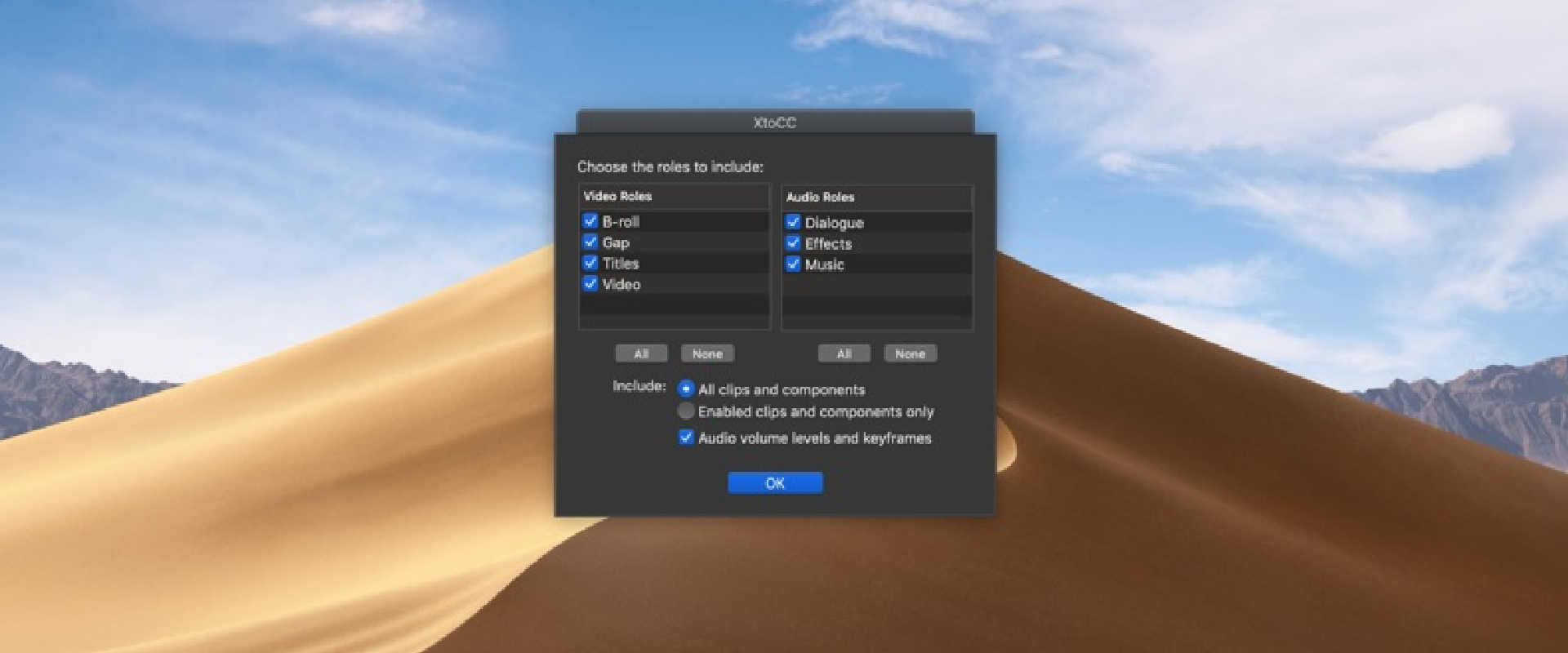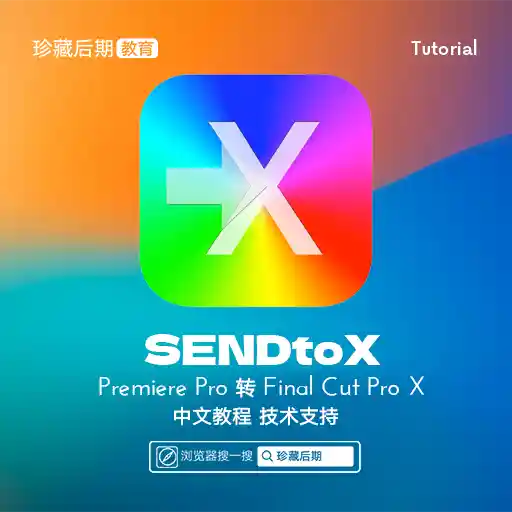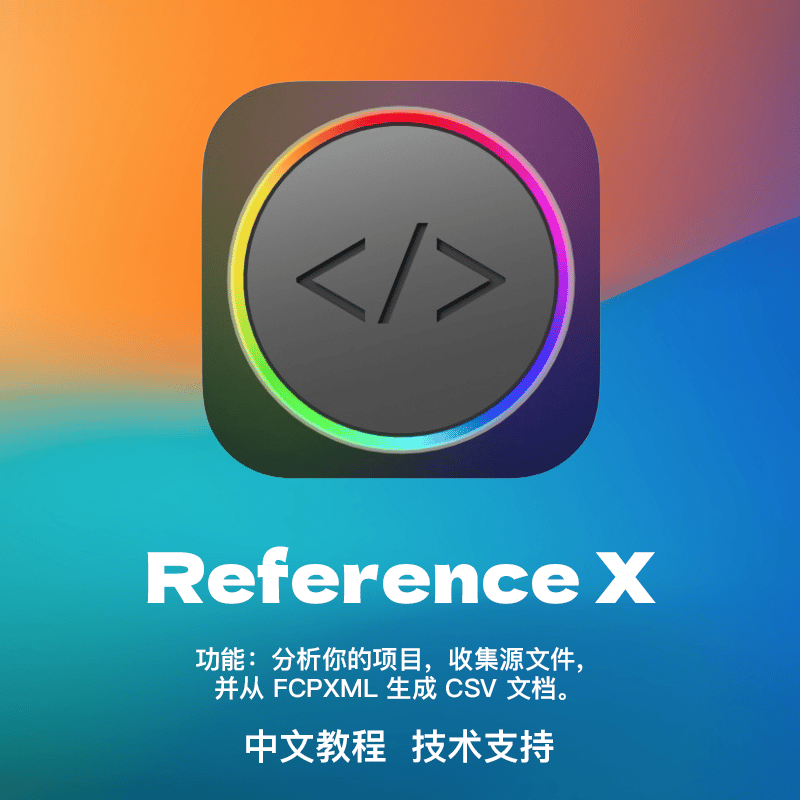本文最后由 Demo Marco 更新于 2024-03-12. 如有资源已失效,请留言反馈,将会及时处理。 【推荐:不翻墙访问被墙网站方法 | 自用高速专线机场 | 高速CN2线路 | 高质量家宽住宅IP】
Automatic Duck Ximport AE User GuideE用户指南

关于 Ximport AE
该插件将 XML 文件从 Final Cut Pro X 10.1.2 及更高版本导入 Adobe After Effects。
使用
要使用 Ximport AE,您必须首先从 Final Cut Pro X 10.1.2 或更高版本导出 XML (.fcpxml) 文件。一旦您有了 Ximport AE 可以读取的 .fcpxml 文件,导入它就像在中选择文件一样简单
Ximport AE 对话框,设置任何选项,然后让它撕裂。如何导出
在 FCPX 中选择您的项目(时间轴),然后从“文件”菜单中选择“导出 XML…”
您应该使用哪个元数据视图?General 通常可以正常工作,但请注意,在此模式下,FCPX 并非会导出您在 AE 中需要的所有信息。具体来说,常规元数据视图不会导出剪辑 Alpha 通道设置,因此,如果您有带有 Alpha 通道的剪辑,After Effects 不会将其导入。
例如,您可以将“Alpha 处理”元数据字段添加到“常规”视图中。如果您愿意,可以将其另存为可导出的新设置。在 FCPX 事件浏览器中选择源剪辑并显示检查器。单击检查器中的“信息”按钮,然后从检查器左下角的弹出元数据视图中选择“编辑元数据视图”。启用 Alpha 处理并单击“确定”。现在,当您使用此元数据视图导出时,Alpha 通道设置将进行转换。
您可以导出序列(或 FCPX 术语中的“项目”)、复合剪辑、事件,甚至整个库。对于事件或库导出,Ximport AE 会找到序列以在 After Effects 中转变成合成。
如何导入
要访问自动 Duck Ximport AE,请从 After Effects 文件 -> 导入子菜单中选择它,或者在项目窗格中右键单击/按住 Control 键单击,然后从导入菜单中选择它。如果右键单击,则可以右键单击现有的 After Effects 文件夹,Ximport AE 会将新的合成和素材保存在此选定的文件夹中。
Ximport AE 对话框的上部是文件选择器,您可以在其中选择要导入的文件。如果您希望导入多个文件,您可以选择多个 .fcpxml 文件。
文件选择器下方是 Ximport AE 设置的摘要。单击修改设置按钮可更改这些选项。
选择 .fcpxml 文件,在设置中设置导入首选项,然后单击“打开”。
导入完成后,将在项目面板中选择新创建的组合。这意味着您只需在 After Effects 中按 Enter 键即可打开合成。我们喜欢让事情变得简单。
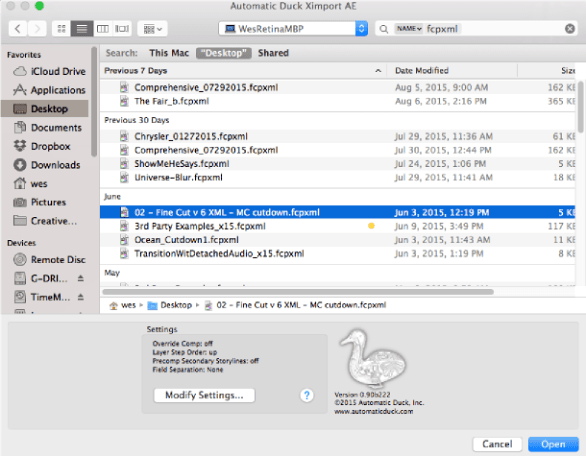
设置
设置对话框分为两个选项卡,“合成和图层”选项卡包含如何创建合成和添加图层的设置,“素材和媒体”选项卡则提供专门处理导入媒体文件的选项。
合成和图层
覆盖合成设置预设
有时,您希望 After Effects 合成的设置与编辑时间线的设置不同,您可以使用此设置来覆盖新合成的创建方式。
Ximport AE 创建的合成将与所选预设定义的尺寸和帧速率相匹配。
自定义预设列表
不幸的是,Ximport AE 无法从 After Effects 的首选项中读取合成预设,因此我们构建了自己的 XML 设置文件,如果您想修改此菜单的内容,您可以对其进行编辑。
您可以在插件包内找到文件“ADCompPresets.xml”。在“应用程序”文件夹的 After Effects 文件夹中找到 After Effects 增效工具文件夹。您的 Plug-ins 文件夹中有一个“Automatic Duck”文件夹,其中应该有一个名为“Automatic Duck Ximport AE.plugin”的文件。在 Finder 中,右键单击(或在单击包时按住 Control 键),将出现一个上下文菜单。选择“显示包内容”,然后会出现一个新的 Finder 窗口。打开 Contents/Resources 文件夹,“ADCompPresets.xml”将位于其中。在您喜欢的文本编辑器中打开此文件。我们喜欢 TextWrangler,它是免费的!
您将看到 XML 文件中显示的预设以及有关如何格式化对文件添加的内容的说明。只需按照所示格式添加新行,保存文件并重新启动 After Effects,您就会看到您的自定义设置出现在列表中。
图层步骤选项
一些用户在 After Effects 中使用剪辑“提升”时间线,而其他用户则喜欢“降低”时间线。哪个更好?谁知道呢,但 Ximport AE 为您提供了选择。

当选择“合成中的层递进”时,合成中较早的层在层顺序中显示较低,而后面的剪辑则显示较高。这些剪辑看起来像向上的楼梯。
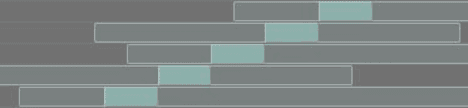
正如您所期望的,当选择“在合成中逐步下降”时,合成中较早的图层在图层顺序中显示较高,而较晚的剪辑则显示较低。这些剪辑看起来就像是向下的楼梯。
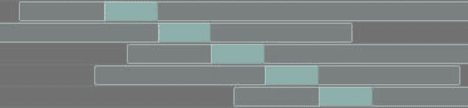
这是你的选择。
将垂直相邻的剪辑保持在一起
通常,Ximport AE 将剪辑添加到时间线作为插件处理的剪辑,首先在主要故事情节上从左到右,然后在连接剪辑的第一个通道上从左到右,等等。这意味着对于长序列,剪辑在 FCP 中出现在“V1”剪辑正上方的“V2”将与 After Effects 中下方的剪辑垂直分离。
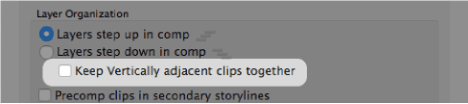
插件决定如何执行此操作有一些规则。“垂直相邻”的剪辑必须在同一帧开始,并且必须具有相同的持续时间。
“将垂直相邻的剪辑保持在一起”选项会重新组织时间线,以便连接的剪辑将位于其下方相邻剪辑的正上方。
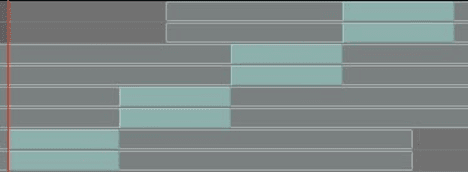
此选项仅考虑视频剪辑,音频剪辑不会在时间线中重新排序。
次要故事情节中的预合成片段

启用次要故事情节中的预合成剪辑后,单个次要故事情节中的所有剪辑都会放置到嵌套合成中。

您仍然可以打开嵌套合成来编辑单个剪辑或将效果应用到各个剪辑,但在主合成中,您将能够将次要故事情节视为一个元素。
为了帮助您识别嵌套合成,它们的命名方式是在预合成名称中包含主要合成开始时间。
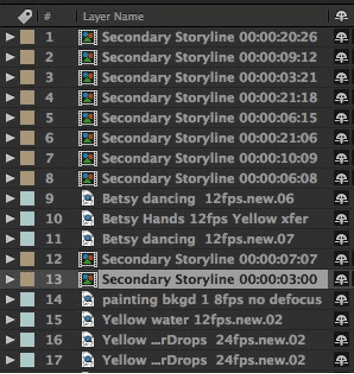
喜欢嵌套和预合成吗?请务必阅读有关复合剪辑的部分。
镜头和媒体
导入 After Effects 的媒体称为素材。在 Ximport AE 设置的这一部分中,您可以告诉插件您希望它如何处理这些素材项目。
场分离
有时,您需要指示 After Effects 单独计算隔行扫描素材的每个场,这样做称为场分离。

解释何时需要执行此操作或为什么需要执行此操作超出了本文档的范围。After Effects 的帮助一直是一个很好的资源,事实上,本用户指南的作者记得,尽管他在大学学习了广播,但 After Effects 3.1 用户指南第一次很好地解释了为什么标清视频是隔行扫描的。
不要搜索这些卷
Ximport AE 花费大量时间搜索媒体文件。这是因为 Final Cut XML 文件中存储的文件路径可能不再有效。但是,您可能不希望 Ximport AE 在计算机上的某些位置查找媒体。

要防止 Ximport AE 搜索某些卷,请启用该复选框,然后从弹出菜单中选择卷名称。
与此设置无关,您还可以通过将文件夹名称括在括号中来忽略单个文件夹。例如,永远不会搜索文件夹“(隐藏媒体)”及其子文件夹。
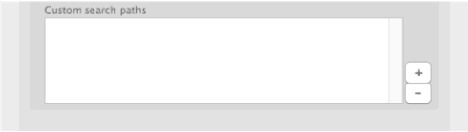
自定义搜索路径
就像您可能希望指示 Ximport AE 从不搜索某些位置一样,您可能还希望为插件提供一些插件应搜索媒体文件的优先位置。
Ximport AE 将首先搜索您添加到此列表中的这些位置。
翻译的是什么
Ximport AE 能够将 Final Cut Pro X 中的大量元数据转换为 After Effects。当然,并非所有内容都可以翻译,但很多都可以翻译。
下表显示了从 Final Cut Pro X 转换到 After Effects 的内容。
| Effect and Parameter Support from FCPX | |
| FCP Effect/Parameter | After Effects Translation |
| Opacity (Inspector) | Opacity |
| Scale (Inspector) | Scale |
| Rotation (Inspector) | Rotation |
| Center (Inspector) | Position |
| Distort (Inspector) | Corner Pin |
| Crop (“Trim” type only) | Rectangular Mask created |
| Constant Speed retiming | Stretch |
| Variable Speed retiming* | Time Remap Keyframes set |
| Hold retiming | Time Remap Keyframes set |
| Freeze Frame | Time Remap Keyframes set |
| Distortion > Flipped set to Horizontal | Transform Effect applied, Scale set to -100, 100 |
| Distortion > Flipped set to Vertical | Transform Effect applied, Scale set to 100, -100 |
| Distortion > Flipped set to Both | Transform Effect applied, Scale set to -100, -100 |
| Dissolve ** | Opacity Keyframes |
| Blend Mode | Transfer/Blending Mode |
| Color > Colorize | Tint Effect applied |
| Audio Level and Audio keyframes | Audio level keyframes created |
| Audio Fade | Audio level keyframes created |
| Video Fade | Opacity Keyframes |
| Disabled clip | Layer created with audio/video switches turned off |
| Clip Notes field in Inspector | layer Comments |
| FCPX 的效果和参数支持 | |
| FCP效果/参数 | After Effects 翻译 |
| 不透明度(检查员) | 不透明度 |
| 秤(检验员) | 规模 |
| 轮换(检查员) | 回转 |
| 中心(检查员) | 位置 |
| 扭曲(检查员) | 角销 |
| 裁剪(仅限“修剪”类型) | 创建矩形蒙版 |
| 恒速重定时 | 拉紧 |
| 变速重定时* | 时间重映射关键帧设置 |
| 保持重定时 | 时间重映射关键帧设置 |
| 冻结帧 | 时间重映射关键帧设置 |
| 扭曲 > 翻转设置为水平 | 应用变换效果,比例设置为 -100, 100 |
| 扭曲 > 翻转设置为垂直 | 应用变换效果,比例设置为 100、-100 |
| 扭曲 > 翻转设置为两者 | 应用变换效果,比例设置为 -100、-100 |
| 溶解** | 不透明度关键帧 |
| 混合模式 | 传输/混合模式 |
| 颜色 > 着色 | 应用色调效果 |
| 音频电平和音频关键帧 | 创建音频电平关键帧 |
| 音频淡入淡出 | 创建音频电平关键帧 |
| 视频淡入淡出 | 不透明度关键帧 |
| 禁用剪辑 | 在关闭音频/视频开关的情况下创建的图层 |
| 检查器中的剪辑注释字段 | 图层注释 |
* 速度转场未转换
** 所有转场均转换为叠化,以便正确保持其重叠
当效果不受支持时
不支持的效果和参数不会被翻译,因此会丢失。当您准备从 Final Cut Pro X 迁移到 After Effects 时,请记住这一点。如果您的时间线包含 Ximport AE 知道它无法为您翻译的元素,则会出现一条警告消息。
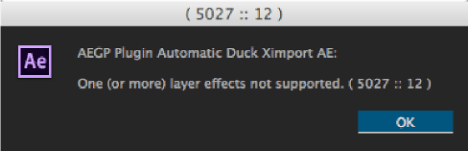
此警告通知您不支持某些“效果”。在此对话框的上下文中,术语“效果”不仅指效果过滤器,还指修改剪辑的任何参数或功能。在大多数情况下,出现这种情况是因为功能或过滤器不受支持,而不是任何类型的严重故障。
剪辑标记
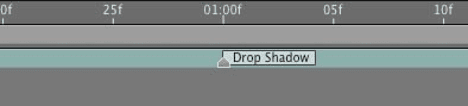
当 Ximport AE 看到不知道如何翻译的效果、参数或设置时,它会在图层上放置一个标记,并在标记中放置效果或参数名称。
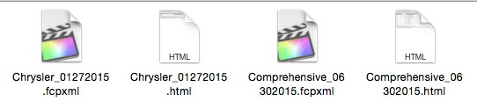
有关导入异常的其他信息可以在 HTML 日志中找到,该日志与导入的 FCPXML 文件保存在同一位置。在网络浏览器中打开此文件进行查看。
源剪辑标记
FCPX 序列中源剪辑的标记将转换为 After Effects 中的图层标记。标记、章节标记以及待办事项标记均转换为 After Effects 图层标记。
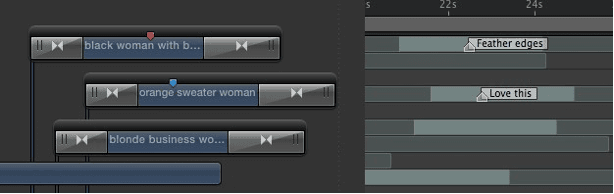
标记是对 After Effects 中需要特别注意的剪辑进行评论的好方法。
重定时
Final Cut Pro X 中的剪辑重定时信息会使用 Ximport AE 转换为 After Effects。应用单一、恒定重定时的剪辑将在 After Effects 中转变为图层拉伸。具有刀片速度导致不同重定时的剪辑将转换为 After Effects 中的时间重映射。
FCPX 中的速度转换未转换。
关键帧插值
在 After Effects 中创建的关键帧是默认的线性关键帧;不支持缓动。也不支持运动路径中的贝塞尔曲线。
试镜
Audition 中选定的“选取”将出现在您的 After Effects 合成中,Audition 中的备用剪辑不会被翻译。
多机位
Ximport AE 将多机位剪辑的活动角度转换为 After Effects。备用角度不会被平移。
复合夹
Final Cut Pro 长期以来一直具有在序列内嵌套序列的强大功能,而添加到序列中的复合剪辑是 FCPX 对嵌套的现代诠释。After Effects 共享此功能,您可以在合成中嵌套合成。Ximport AE 支持嵌套,因此 FCP 中的复合剪辑将成为 After Effects 中的嵌套合成。
您可以导出包含复合剪辑的项目,复合剪辑将作为嵌套合成出现在主翻译合成中。您还可以将复合剪辑从浏览器导出为 XML,Ximport AE 可以导入从复合剪辑导出的 XML 文件。
文字和标题
使用基本标题生成器的标题剪辑将作为文本图层转换为 After Effects,Ximport AE 不仅会翻译剪辑的文本内容,还会翻译剪辑的字体(但不是“面孔”)、颜色、大小和位置。文本。
其他文本生成器(包括您自己创建或编辑的文本生成器)不会完全翻译,但如果 Ximport AE 在导出的 XML 中看到文本块,它将在 After Effects 中创建具有相同文本内容的文本图层。
字幕
字幕完全被忽略。
代理媒体
Ximport AE 故意忽略代理媒体文件,而是搜索具有较高分辨率的原始媒体。
声音的
Ximport AE 将您的音频淡入淡出转换为音频音量关键帧,与交叉淡入淡出相同。音量设置也会被翻译。该插件会努力确保您的 After Effects 合成听起来像您的 FCPX 项目。
通常,音频和视频来自同一个文件,因此很容易拥有一个同时播放图片和声音的 After Effects 图层。但在某些情况下,Ximport AE 会创建单独的音频层。
如果您进行分割编辑(有时称为 L 剪切、反向 L 剪切或 J 剪切),Ximport AE 会创建单独的图层来表示图像和声音,以便它们像在 FCPX 中一样单独开始和结束。
Ximport AE 不支持在检查器中禁用的音频组件。禁用和启用的音频通道的处理方式相同。
第三方插件
许多插件制造商都有其插件的 FCPX 和 AE 版本,Ximport AE 可以将第三方插件效果从 FCPX 转换为 After Effects。该插件将应用于 AE 中的图层以及该插件上设置的 XML 中的参数。
Ximport AE 从 FCPX XML 中读取插件名称和效果参数,并尝试查找 After Effects 中安装的相同插件。使用 XML 中找到的相同参数值应用匹配的效果。
有些插件在 FCPX 和 AE 之间没有精确的参数匹配,因此不匹配的参数无法转换。有些插件,即使参数匹配,在 Final Cut Pro X 和 After Effects 中显示的结果也略有不同,这使得我们无法进行精确的再现。
有关图像孔中使用的介质的信息不包含在 FCPX 的 XML 导出中,因此无法翻译。任何接受或期望检查器中的图层的插件都不会完全翻译。
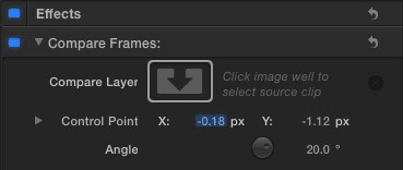
某些插件包提供与插件本身分开的预设,不支持预设。事实上,Ximport AE 不会转换预设参数,因为这可能会覆盖您可能在 FCPX 中设置的各个参数。
在撰写本文时,我们已经测试了以下插件集……
| 制造商插件集manufacturer plugin set | |
| Boris FX | Boris Continuum Complete 9 |
| Digital Anarchy | Beauty Box, Flicker Free |
| Noise Industries | FxFactory Pro |
| PHYX† | Cleaner, Color, Defocus, Flarelight, Glitch and Stylist |
| Red Giant | Magic Bullet Suite 12, 13 (Colorista III, Colorista IV, Looks 3, Looks 4, etc.) |
| Red Giant | Universe (except generators and transitions) |
| Yanobox | Moods††, Mosaic†† |
† FxFactory 目前不支持插件
†† 添加图层标记以显示必要的预设选择
英文原版文档下载: